Excel 中输入 1 即显男 2 即显女的神奇设置秘籍
在日常的 Excel 数据处理中,您是否曾希望输入 1 就能显示为“男”,输入 2 就能显示为“女”?这种便捷的设置能大大提高数据录入的效率和准确性,就让我为您详细介绍这一实用的设置方法。
中心句:在 Excel 中实现输入 1 显示为男,输入 2 显示为女的设置具有提高效率和准确性的作用。

要完成这样的设置,首先需要选中您要进行设置的单元格区域,右键点击选中的区域,在弹出的菜单中选择“设置单元格格式”选项。
中心句:完成设置的第一步是选中单元格区域并进行右键操作选择“设置单元格格式”。
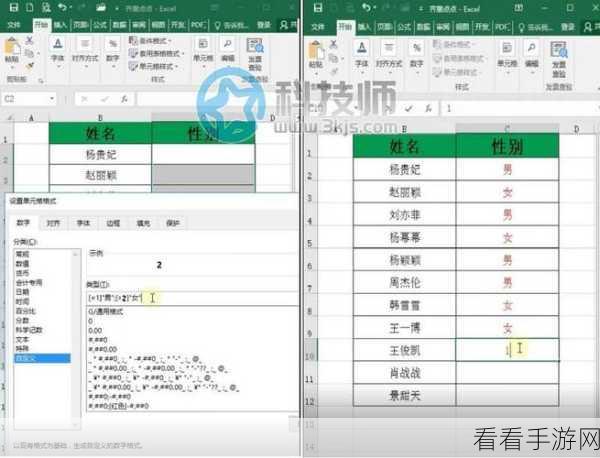
在打开的“设置单元格格式”对话框中,选择“数字”选项卡,在“分类”列表中,选择“自定义”选项。
中心句:在“设置单元格格式”对话框中选择“数字”选项卡中的“自定义”选项。
在“类型”文本框中输入以下自定义格式代码:[=1]"男";[=2]"女" ,输入完成后,点击“确定”按钮。
中心句:关键步骤是在“类型”文本框中输入特定的自定义格式代码并点击确定。
这样,当您在这些设置好的单元格中输入 1 时,就会自动显示为“男”,输入 2 时,就会自动显示为“女”,这种设置方法简单易懂,易于操作,能够为您的工作带来极大的便利。
中心句:设置完成后输入 1 和 2 即可实现相应显示,此方法简单便利。
参考来源:个人 Excel 操作经验总结
